PHP 편집자 Xinyi가 귀하의 질문에 기꺼이 답변해 드리겠습니다. 물론 PE 백업 시스템을 USB 플래시 드라이브에 저장할 수 있습니다. PE 백업 시스템은 컴퓨터가 정상적으로 시작되지 않을 때 문제를 해결하고 복구하는 데 도움이 되는 휴대용 운영 체제입니다. PE 백업 시스템을 USB 플래시 드라이브에 저장하는 것은 휴대 및 사용이 쉽습니다. USB 플래시 드라이브를 컴퓨터에 삽입하고 부팅 메뉴를 통해 USB 플래시 드라이브를 부팅 장치로 선택하면 PE 백업 시스템에 들어갈 수 있습니다. 이를 통해 집에서든 밖에서든 언제든지 시스템 수리 및 문제 해결을 수행할 수 있어 업무 효율성과 편의성이 향상됩니다.
그런 다음 시스템이 충돌하는데, 시스템을 다시 설치하고 시스템 유지 관리를 수행해야 하는 경우 어떻게 해야 하나요? 숙련된 베테랑이 PE 시스템이 탑재된 USB 플래시 드라이브를 꺼내 다양한 작업을 수행합니다. 그러나 인터넷에는 다양한 PE 시스템이 떠돌고 있으며, 많은 PE 시스템이 악성 소프트웨어와 혼합되어 있어 경험이 없으면 몇 분 안에 감염됩니다. 다행스럽게도 오늘 선보인 '마이크로 PE' 등 아직까지 양심적인 제품들이 존재한다.
Micro PE: //www.wepe.com.cn/
Micro PE는 청결함, 광고 없음, 악성 코드 없음으로 잘 알려진 PE 시스템입니다. 유일한 단점은 한동안 업데이트되지 않았다는 것입니다. 마지막 버전은 2017년에 출시되었습니다. 그런데 놀라운 것은 최근 Micro PE가 업데이트 되었다는 것! 공식 웹사이트에서 MicroPE는 최신 버전 2.1을 출시했습니다. 오늘은 이 놀라운 도구를 사용해 보겠습니다.

그림 1 PE 시스템
PE 시스템이란 무엇인가요?
체험에 앞서 PE 시스템에 대해 간략히 소개하겠습니다. PE 시스템은 보호 모드에서 실행되는 Windows 커널을 기반으로 서비스가 제한된 최소 Win32(64) 하위 시스템인 Windows PE(Windows 사전 설치 환경)를 나타냅니다. PE 시스템에는 Windows 설치 프로그램 및 스크립트 실행, 네트워크 공유에 연결, 기본 프로세스 자동화, 하드웨어 확인 수행과 같은 몇 가지 기본 기능이 있습니다. 컴퓨터 설치 및 유지 관리 중에 중요한 역할을 합니다. PE 시스템을 통해 사용자는 시스템 설치, 수리, 복구 작업을 쉽게 수행할 수 있어 컴퓨터 유지 관리의 효율성이 향상됩니다.
전문 용어를 이해하지 못한다면 읽을 필요가 없습니다. 간단히 말해서 PE 시스템은 USB 플래시 드라이브, CD 또는 하드 드라이브에 설치되는 단순화된 운영 체제입니다. 사용자에게 친숙한 Windows 운영 인터페이스를 채택했으며, 사용법은 우리가 매일 사용하는 시스템과 유사합니다. 시스템 유지 관리에 사용하더라도 DOS에 들어가는 것과 같은 지루한 환경에서 작동할 필요가 없습니다. 예를 들어 PE 시스템에 들어간 후 하드 디스크 바이러스 백신, 시스템 설치 및 유지 관리, GHOST 백업 및 복원, 임시 웹 검색 수행 등을 수행할 수 있습니다.
PE 시스템은 시스템의 휴대용 단순화 버전입니다. 컴퓨터 시스템이 충돌할 때 시스템 유지 관리 도구로 중요한 역할을 하는 임시 시스템입니다.
PE 시스템은 어디서 구하나요?
우리가 시스템을 설치하는 데 일반적으로 사용하는 PE 시스템은 일반적으로 다양한 통합 도구 소프트웨어와 통합 드라이버가 설치된 타사 DIY PE 시스템에서 가져온 것입니다. 이를 통해 원래의 "기본" PE 시스템을 완벽하게 갖춘 PE 시스템으로 전환할 수 있습니다. 사용자가 직접 만들기에는 많은 어려움이 있습니다. 하지만 시스템 설치 과정과 직접적으로 연관되어 있고, 사전 설치된 소프트웨어를 이식할 수 있는 절호의 기회이기 때문에 PE는 늘 악성 소프트웨어의 가장 큰 타격을 받는 영역이었다. 조심하지 않으면 시스템을 설치하거나 복구할 때 다양한 악성 소프트웨어를 접하게 됩니다.
Micro PE는 수년 동안 훌리건이 아니라는 명성을 유지해 왔습니다. 최신 2.1 경험이 어떤지 살펴보겠습니다.
PE 시스템을 U 디스크나 하드 디스크, 심지어 CD에 "설치"합니다.
마이크로 PE를 다운로드하여 실행합니다. 마이크로 PE를 설치하는 방법은 기본적으로 로컬에 설치됩니다. 하드 디스크는 원래 운영 체제와 공존할 수 있습니다. 부팅 시 사용자는 원래 시스템 또는 마이크로 PE로 들어갈지 선택할 수 있습니다. 화살표 버튼을 클릭하여 마이크로 PE에 사용자 정의 배경화면과 비밀번호를 추가하세요.
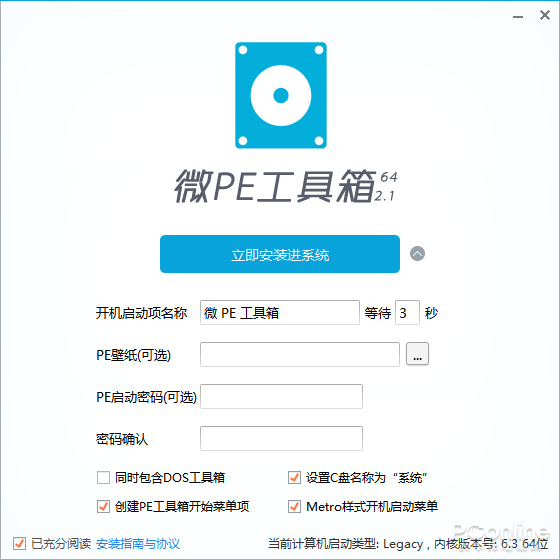
사진 2 원래 운영체제와 공존하는 설치 방법

사진 3 부팅 시 마이크로 PE 입력을 선택할 수 있습니다
오른쪽 하단에는 U 디스크에 설치하는 등 이동식 미디어에 설치하는 여러 가지 방법이 제공됩니다( CD나 모바일 하드 디스크에 설치할 수도 있습니다. 설치가 완료되면 마이크로 PE가 포함된 U 디스크가 생성됩니다. 컴퓨터를 부팅하고 마이크로 PE에 들어간 다음 시스템 유지 관리 작업을 수행하는 데 사용할 수 있습니다. 특히 컴퓨터 시스템에 오류가 발생하여 운영 체제에 들어갈 수 없는 경우에 사용하기에 적합합니다. 하지만 제작을 시작하기 전에 USB 플래시 드라이브 데이터를 백업하는 것을 잊지 마세요. 제작 과정에서 USB 플래시 드라이브를 포맷해야 합니다.
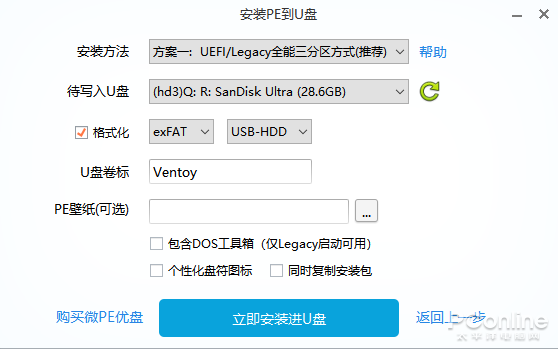
그림 4 U 디스크에 설치
PE 시스템 사용 방법
마이크로 PE를 사용하는 방법은 비교적 간단합니다. U 디스크 방식을 사용하는 경우 하드 디스크를 사용하려면 U 디스크를 선택해야 합니다. 설치 방법에는 PE로 들어가기 전에 마이크로 PE 시스템으로 들어가도록 선택할 수 있는 옵션이 있습니다.
Micro PE의 U 디스크 부팅은 두 가지 부팅 방법(UEFI/레거시)을 지원합니다. 사용자의 컴퓨터가 UEFI(새 시스템은 일반적으로 레거시와 UEFI를 모두 지원함)를 지원하는 경우 마더보드에 두 가지 부팅 장치 옵션이 나타납니다. 옵션 중 하나는 UEFI로 시작하고, 다른 하나는 UEFI로 시작하지 않거나 Legacy라고 합니다. 이때 어떤 항목을 입력할지 선택하는 것은 하드 디스크 파티셔닝 방법에 따라 다릅니다. UEFI/레거시 시작 방법 선택은 후속 시스템 설치에 더 큰 영향을 미칩니다. 일반적으로 EFI 방법(하드 디스크 파티션 테이블은 GPT)을 사용하여 시스템을 설치해야 하는 경우 UEFI PE를 시작합니다. 기존 방식(하드 디스크 파티션 테이블은 MBR)으로 시스템을 설치하는 경우 레거시 부팅 모드에서 PE를 시작합니다. 잘못된 것을 선택하면 운영 체제를 설치할 수 없습니다.

그림 5 시작 장치 옵션
잠시 기다리면 친숙한 Windows 운영 인터페이스인 마이크로 PE로 들어갑니다.
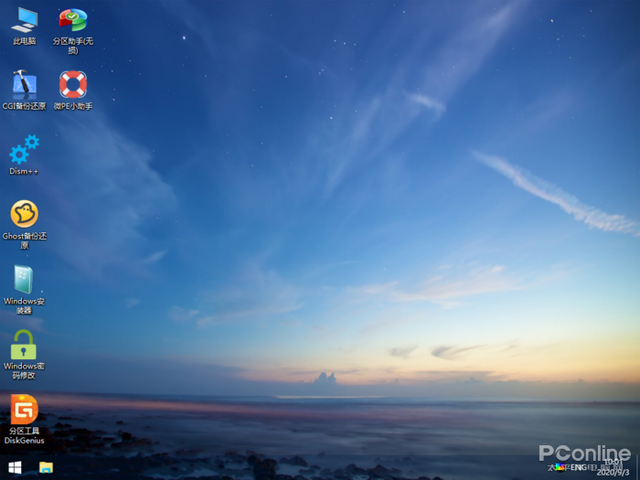
그림 6 Micro PE 인터페이스
Micro PE는 Windows PE 환경에 구축되었습니다(최신 버전의 micro PE는 WIN10PE 커널을 사용함). 저자는 Windows PE 시스템을 일부 수정하고 일반적으로 사용되는 몇 가지 도구를 추가했습니다. 시스템 설치 도구, Windows 비밀번호 수정 도구, 하드 디스크 파티션 감지 도구 등 또한 일반적으로 사용되는 일부 하드웨어 드라이버가 통합되어 있습니다.
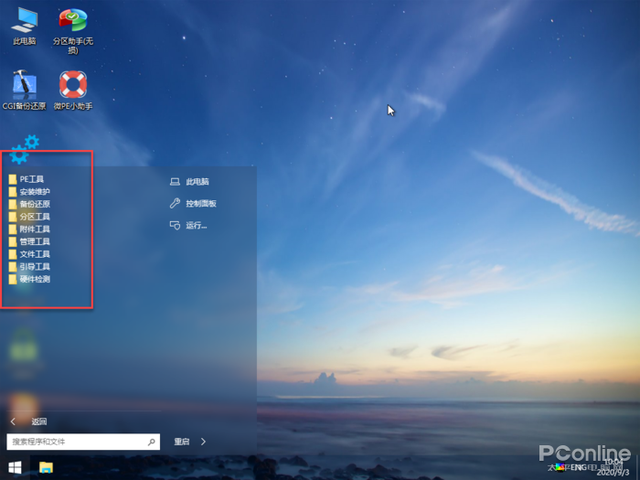
그림 7 Micro PE는 사용자를 위해 많은 실용적인 도구를 준비했습니다
다음으로 파일을 백업하려면 micro PE에 있는 리소스 관리자를 직접 사용할 수 있습니다. Ghost 시스템에 익숙한 사용자도 Ghost를 가지고 있습니다. 여기에 소프트웨어가 있습니다. 시스템을 설치하려는 사용자는 완벽한 Windows 설치 프로그램을 사용하거나 가상 디스크로 설치할 시스템의 ISO 이미지를 마운트하여 수동으로 설치할 수 있습니다. Micro PE 2.1의 새 버전에서는 사용자를 위한 Bitlocker 지원 구성 요소도 준비되었으며 이제 PE에서 Bitlocker 디스크 잠금 해제를 지원합니다.
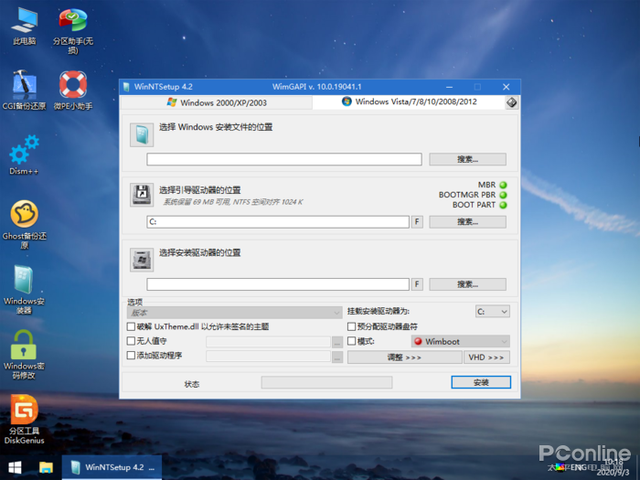
그림 8 Windows Installer

그림 9 Windows 시스템 비밀번호 수정자

그림 10 파일 복구 작업은 DiskGenius에서 수행할 수 있습니다
그러면 PE 시스템에서 타사 소프트웨어를 사용할 수 있습니까? 시스템에 통합된 일부 소프트웨어 외에도 다른 소프트웨어를 사용해야 하는 상황이 불가피하게 발생합니다. 설치된 경우 직접 설치할 수 없습니다. 대부분의 경우 xxx 파일(일반적으로 dll 파일)을 찾을 수 없다는 오류가 발생합니다. 이런 종류의 문제가 발생하면 자신의 시스템 폴더(예: C:WINDOWSsystem32 또는 C:WINDOWS)를 찾고 이 파일을 검색하여 찾은 다음 소프트웨어와 동일한 디렉터리에 복사하고 다시 실행해야 합니다. 하나 이상일 수 있으므로 미친 듯이 검색하게 됩니다.) PE 시스템에 소프트웨어를 설치하는 것은 더 복잡합니다. 네티즌이 DIY하고 압축을 풀 수 있는 종류의 소프트웨어 버전을 사용할 수 있습니다.
그래서 PE 시스템은 임시 시스템입니다. 시스템을 설치하고 유지 관리하는 것이 가장 큰 역할입니다. 단순성으로 인해 컴퓨터의 성능을 최대한 끌어낼 수 없으므로 대규모 게임에 사용할 생각을 해서는 안 됩니다. .
요약
일반적으로 마이크로 PE는 시작하기가 비교적 쉽습니다. PE 시스템 사용법을 배우셨나요? PE 시스템은 편집자가 긴급 상황에 대비해 가지고 다니는 USB 플래시 드라이브에 설치됩니다. 사용해 볼 수도 있으며, 마지막으로 어떤 작업을 수행하든 중요한 데이터 파일을 먼저 백업하는 것을 잊지 마세요.
위 내용은 PE 백업 시스템을 USB 디스크로의 상세 내용입니다. 자세한 내용은 PHP 중국어 웹사이트의 기타 관련 기사를 참조하세요!